Correction : Erreur ERR_PROXY_CONNECTION_FAILED
 De nombreux utilisateurs ont signalé obtenir il n’y a pas de connexion Internet. Il y a quelque chose qui ne va pas avec le serveur proxy, ou l’adresse est incorrecte avec une erreur ERR_PROXY_CONNECTION_FAILED lorsqu’ils essaient d’utiliser un navigateur sur leur ordinateur. Pour corriger cette erreur de connexion, vous pouvez modifier les paramètres du proxy, réinitialiser le TCP/IP, renouveler l’adresse IP ou désactiver temporairement le proxy.
De nombreux utilisateurs ont signalé obtenir il n’y a pas de connexion Internet. Il y a quelque chose qui ne va pas avec le serveur proxy, ou l’adresse est incorrecte avec une erreur ERR_PROXY_CONNECTION_FAILED lorsqu’ils essaient d’utiliser un navigateur sur leur ordinateur. Pour corriger cette erreur de connexion, vous pouvez modifier les paramètres du proxy, réinitialiser le TCP/IP, renouveler l’adresse IP ou désactiver temporairement le proxy.
L’erreur err_proxy_connection_failed signifie que votre navigateur ne peut pas se connecter à Internet à cause d’une connexion proxy, donc la meilleure solution est de la désactiver.
Comment puis-je corriger l’erreur ERR_PROXY_CONNECTION_FAILED ?
1. Désactiver le serveur proxy pour votre LAN
-
Appuyez sur la touche Windows, tapez panneau de configuration dans la boîte de recherche et cliquez sur Ouvrir.

-
Sélectionnez Affichage par en tant que Catégorie, puis cliquez sur Réseau et Internet.
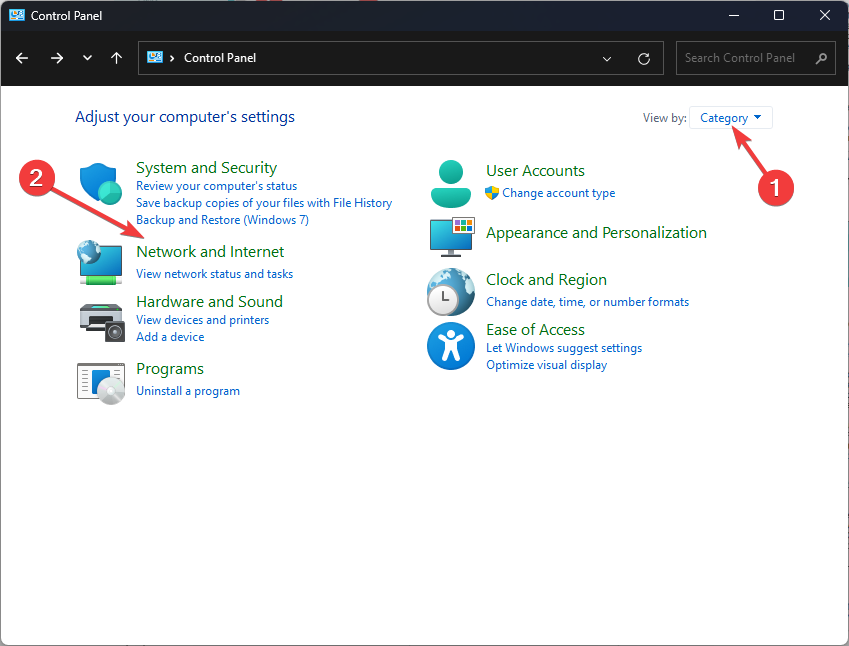
-
Cliquez sur Options Internet.
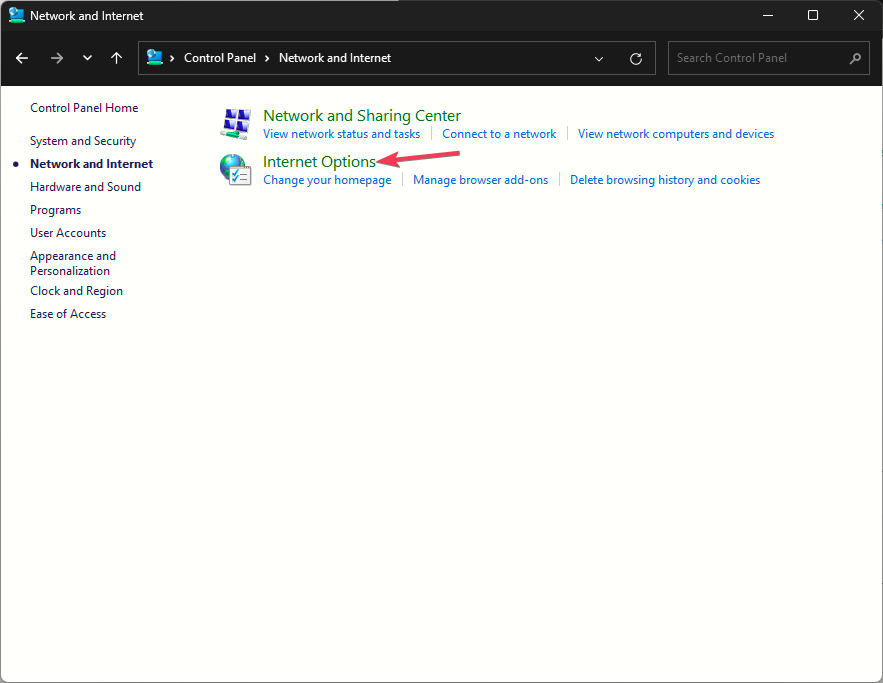
-
Dans la fenêtre Propriétés Internet, allez à l’onglet Connexions et sélectionnez Paramètres LAN.
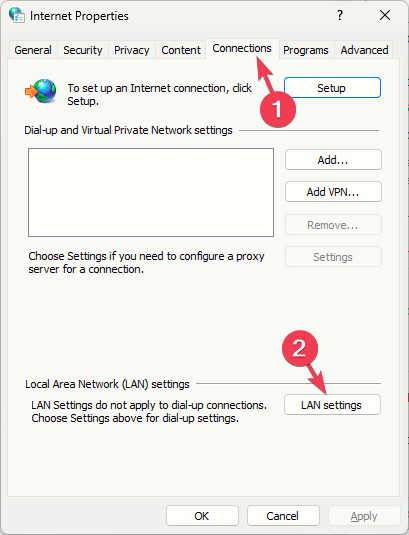
- Décochez l’option Utiliser un serveur proxy pour votre LAN.
-
Supprimez également la coche à côté de l’option Détecter automatiquement les paramètres.
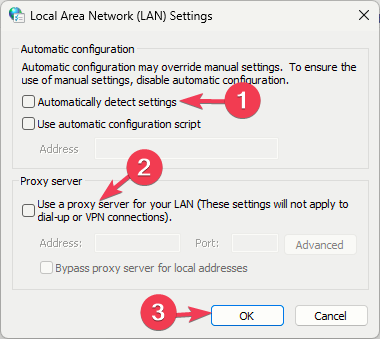
- Cliquez sur OK trois fois pour enregistrer les modifications.
Si vous rencontrez ce problème avec un seul navigateur, vous pouvez essayer de vérifier le navigateur pour des extensions indésirables et de désactiver temporairement l’outil antivirus et le VPN si applicable.
2. Supprimer les entrées de registre liées au serveur proxy
-
Appuyez sur Windows + R pour ouvrir la fenêtre Exécuter.
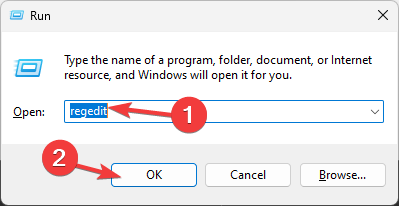
- Tapez regedit et cliquez sur OK pour ouvrir la fenêtre Éditeur du Registre.
-
Avant de faire des modifications, prenez d’abord une sauvegarde de vos entrées de registre. Allez dans Fichier, puis sélectionnez Exporter. Enregistrez le fichier .reg dans un emplacement accessible.
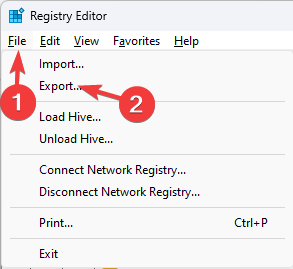
-
Naviguez vers ce chemin :
Ordinateur\HKEY_CURRENT_USER\Software\Microsoft\Windows\CurrentVersion\Internet Settings -
Dans le volet droit, localisez Migrate Proxy, faites un clic droit dessus et sélectionnez Supprimer.
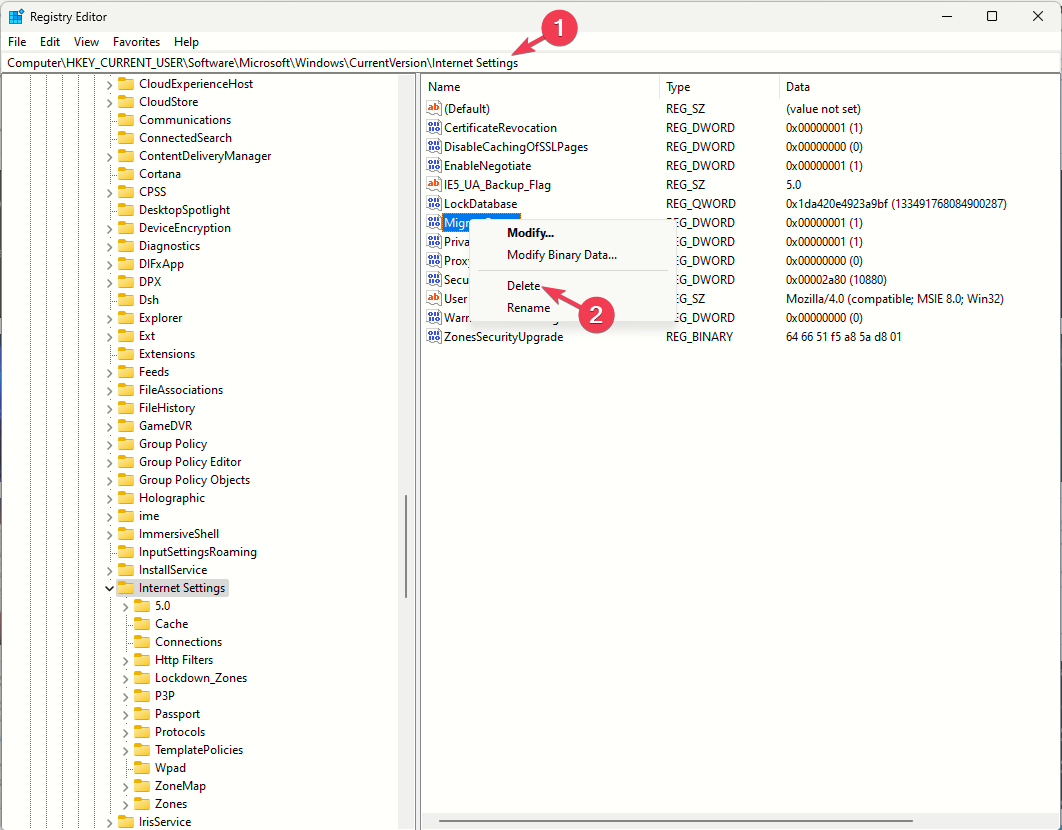
- Maintenant, localisez Proxy Server, Proxy Override, et Proxy Enable, et supprimez-les également.
- Fermez l’Éditeur du Registre et redémarrez votre ordinateur.
Supprimer les entrées de registre du serveur proxy peut également vous aider à corriger l’absence d’internet, il y a quelque chose qui ne va pas avec le serveur proxy ; lisez ce guide pour en savoir plus.
3. Réinitialiser les paramètres Internet
-
Appuyez sur Windows + R pour ouvrir la boîte de dialogue Exécuter.
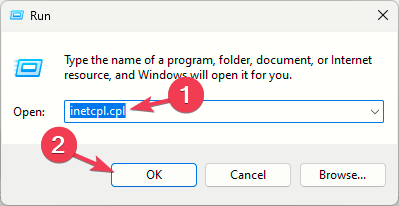
- Tapez inetcpl.cpl et cliquez sur OK pour ouvrir Propriétés Internet.
-
Allez à l’onglet Avancé, et cliquez sur l’option Restaurer les paramètres avancés.
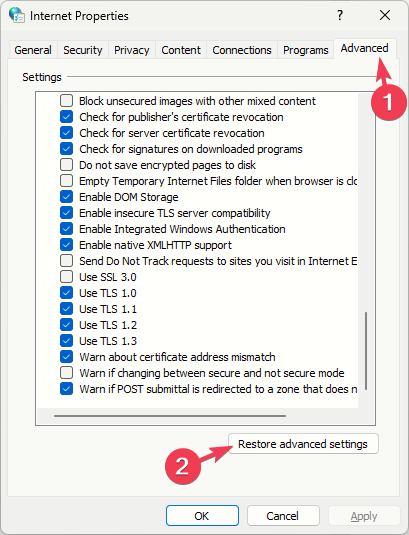
-
Passez à l’onglet Sécurité et cliquez sur le bouton Réinitialiser tous les zones au niveau par défaut.
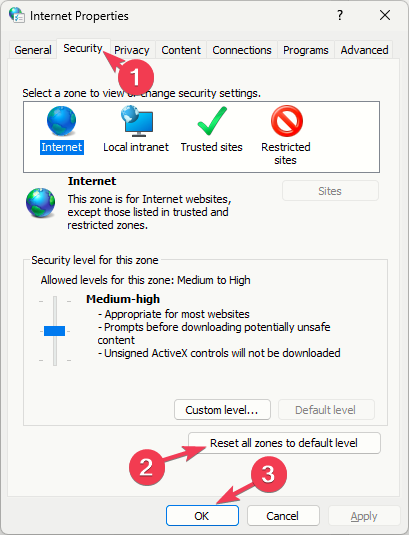
- Cliquez sur Appliquer et OK pour enregistrer les modifications.
Réinitialiser les options Internet peut également vous aider à corriger le problème d’impossibilité de se connecter au serveur proxy ; lisez ce guide pour en savoir plus.
4. Renouveler l’adresse IP
-
Appuyez sur la touche Windows, tapez cmd et cliquez sur Exécuter en tant qu’administrateur.
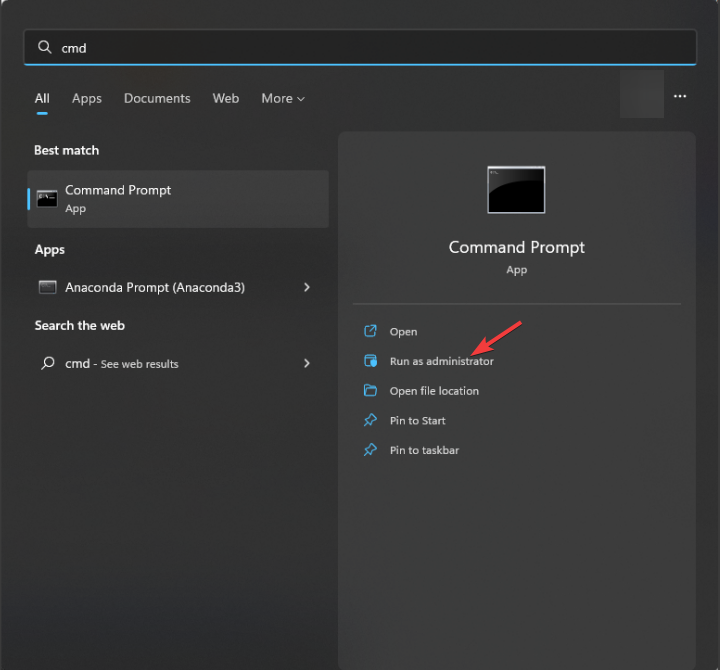 *
* - Tapez les commandes suivantes une par une et appuyez sur Entrée après chaque commande :
ipconfig /release ipconfig /flushdns ipconfig /renew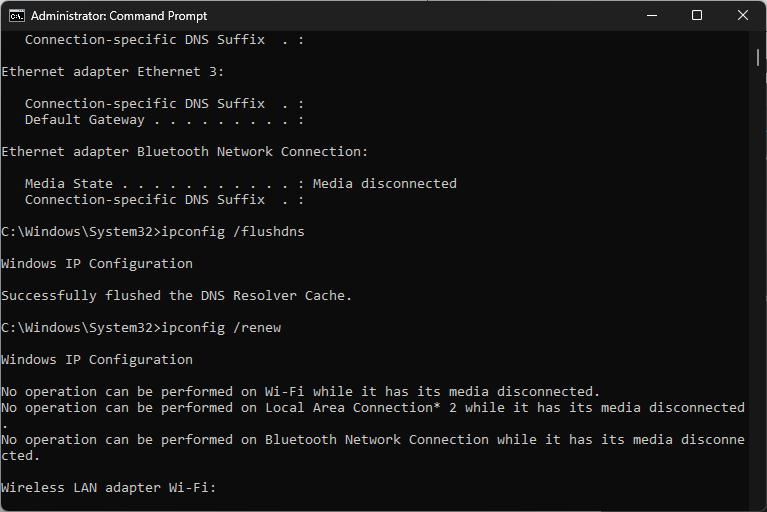
- Une fois les commandes exécutées, tapez exit et appuyez sur Entrée. Lisez plus sur ce sujet
- Microsoft remplace JScript par JScript9Legacy pour une meilleure sécurité dans Windows 11
- Windows 11 Build 27898 ajoute de petites icônes de barre des tâches, une récupération rapide, un partage plus intelligent
5. Réinitialiser le TCP/IP
-
Appuyez sur la touche Windows, tapez cmd et cliquez sur Exécuter en tant qu’administrateur.
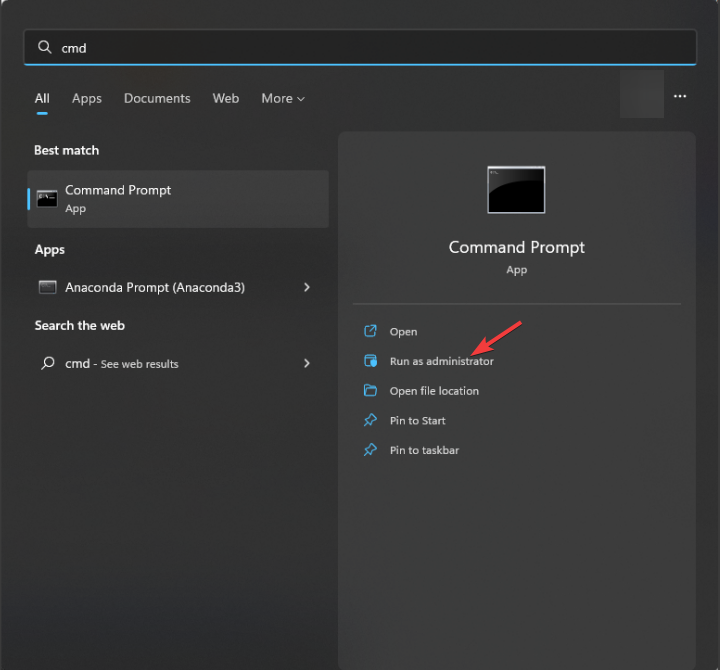 *
* - Copiez et collez les commandes suivantes une par une pour réinitialiser Winsock et IP, puis appuyez sur Entrée après chaque commande :
netsh winsock reset netsh int ip reset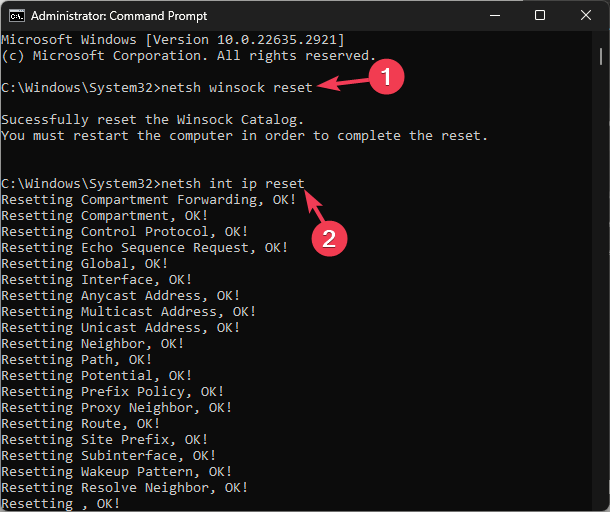
- Laissez les commandes s’exécuter, puis fermez la fenêtre de l’invite de commande et redémarrez votre PC pour enregistrer les modifications.
6. Réinitialiser votre connexion réseau
- Appuyez sur Windows + I pour ouvrir l’application Paramètres.
-
Allez dans Réseau et Internet depuis le volet gauche et cliquez sur Paramètres réseau avancés.
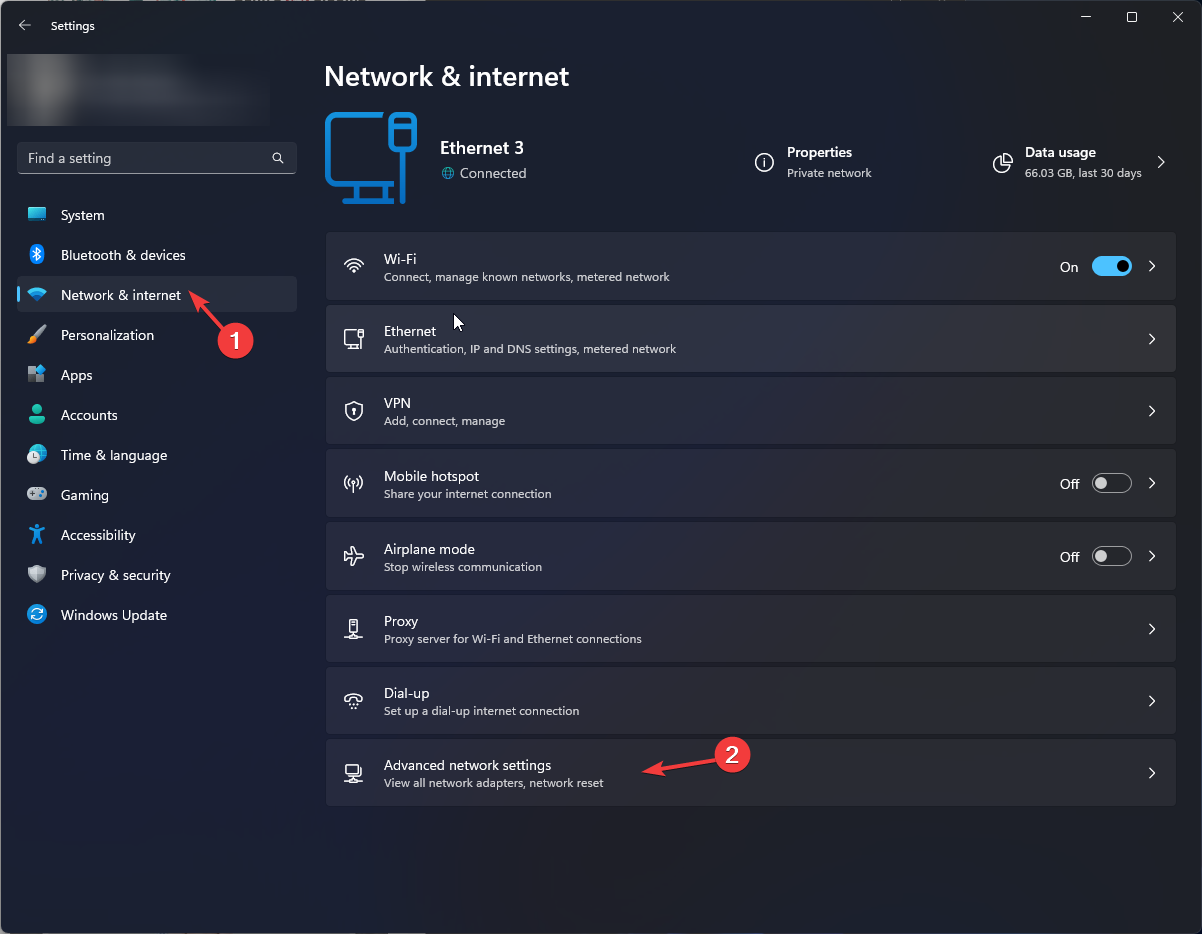
-
Sélectionnez Réinitialisation du réseau.
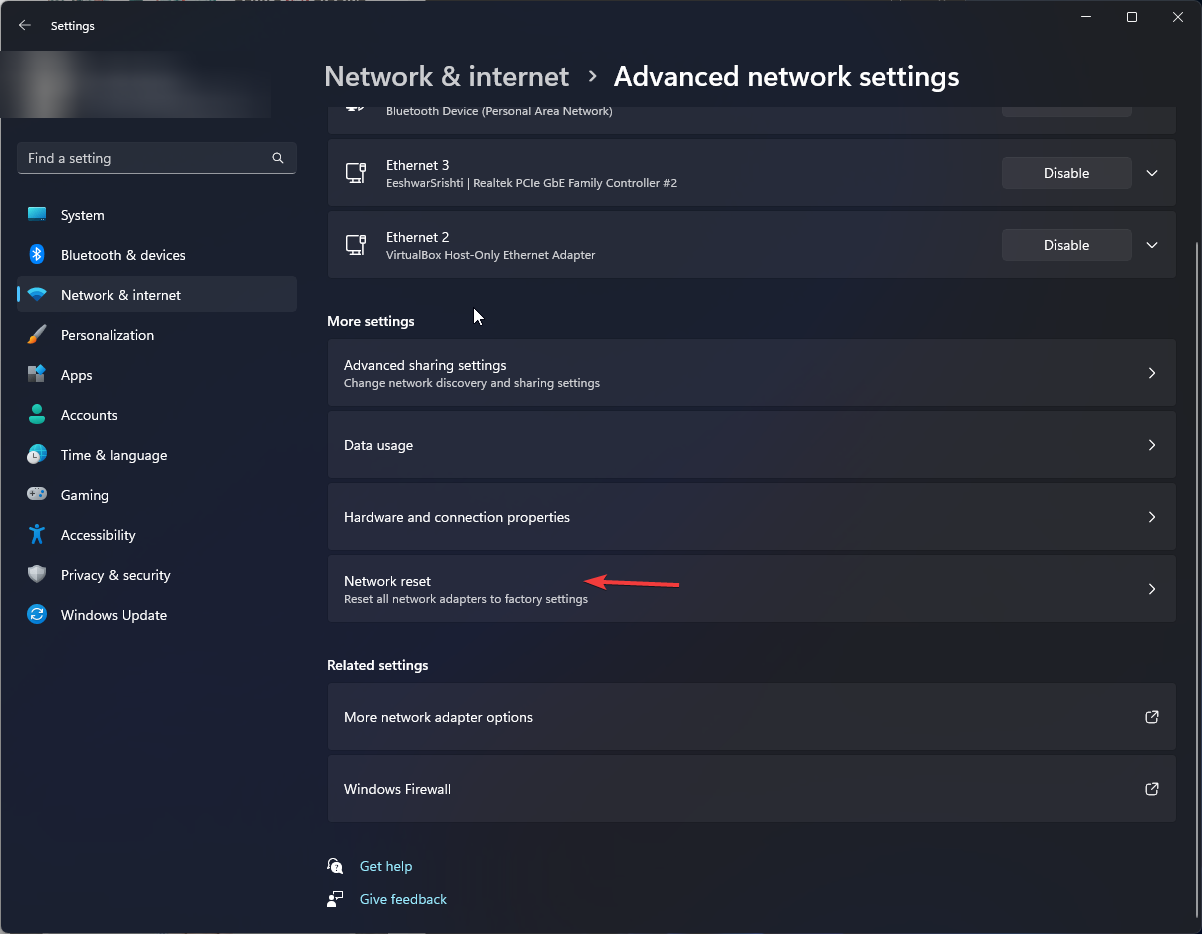
-
Sur l’écran suivant, cliquez sur le bouton Réinitialiser maintenant.
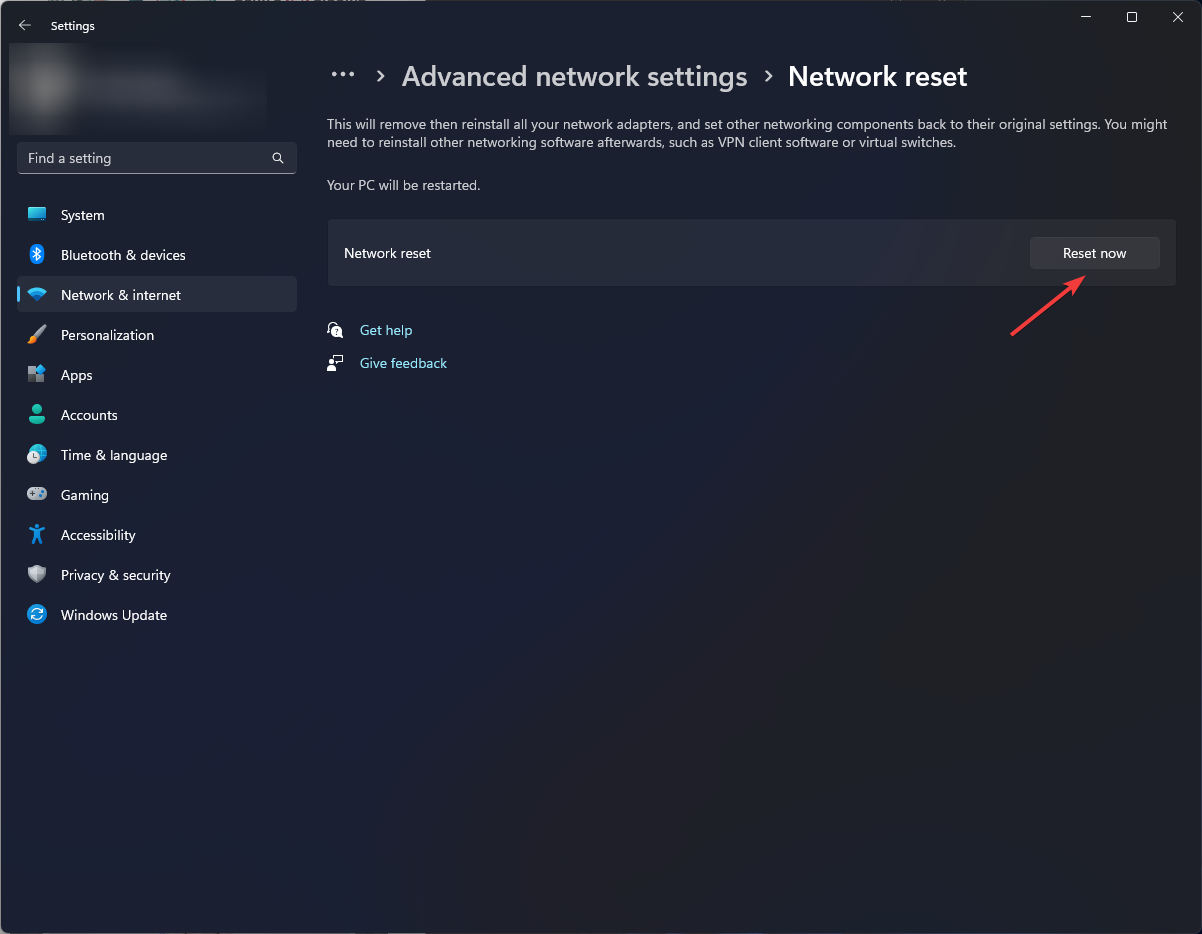
- Confirmez l’action si cela vous est demandé.
Réinitialiser la connexion réseau et effectuer une analyse de malware peut vous aider à corriger d’autres problèmes de connectivité comme l’erreur de proxy Windows 11 ; lisez ce guide pour en savoir plus sur le problème.
7. Reconfigurer le TCP/IP
-
Appuyez sur la touche Windows, tapez cmd et cliquez sur Exécuter en tant qu’administrateur.
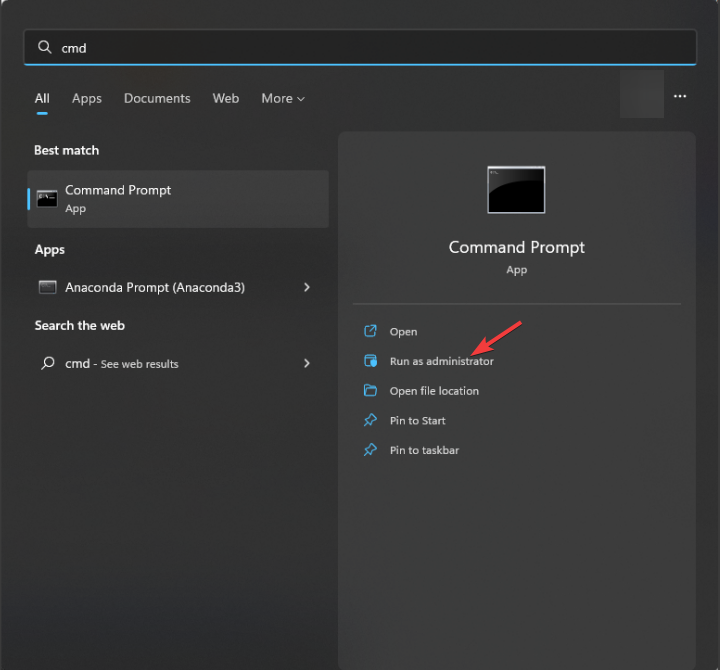 *
* - Tapez les commandes suivantes une par une et appuyez sur Entrée après chaque commande :
netsh int tcp set heuristics disabled netsh int tcp set global autotuninglevel=disabled netsh int tcp set global rss=enabled
- Fermez la fenêtre de l’invite de commande.
En conclusion, parfois le renouvellement de l’adresse IP et la désactivation du serveur proxy nous ont aidés à résoudre le problème ERR_PROXY_CONNECTION_FAILED.
Alternativement, parfois la suppression d’une clé de registre, la reconfiguration du TCP/IP et la réinitialisation des options Internet ont fonctionné pour les experts de WR.
En parlant des options Internet, inetcpl.cpl est un composant intégré de Windows, et si vous obtenez des erreurs qui y sont liées, lisez ce guide pour en savoir plus sur les solutions.
Si vous avez des questions ou des suggestions sur le sujet, n’hésitez pas à les mentionner dans la section des commentaires ci-dessous.











